前言
本文是作者的入门笔记,学习狂射说,其中的主要知识,借鉴自狂神的课堂笔记。
本文章仅供学习和参考使用,没有任何商业的用途。如果对原作者造成损失,希望大家及时通知作者,我一定会及时处理。
文章目录
简介
- 在简介之前,我想问大家一个问题:大家还记得什么是spring吗?
- 说实话,我也不记得了,好吧,那让我们先回忆一下。Spring是为了解决企业级应用开发的复杂性而创建的,简化开发的。
- 那我们来认识一下springboot:一个Javaweb的开发框架,和springMVCl类似,但开发更简化,遵循约定大于配置。
- 简述springboot的来历:随着spring的发展,涉及的领域越来越多,项目整合开发需要配合各种各样的文件,慢慢变得不那么易用简单,违背了最初的理念,其中的配置纷繁复杂。Spring Boot 正是在这样的一个背景下被抽象出来的开发框架,目的为了让大家更容易的使用 Spring 、更容易的集成各种常用的中间件、开源软件。
springboot和spring的关系,约定大于配置的思想优点
- ***Spring Boot 基于 Spring 开发,Spirng Boot 本身并不提供 Spring 框架的核心特性以及扩展功能,只是用于快速、敏捷地开发新一代基于 Spring 框架的应用程序。***换句话说,它并不是用来替代 Spring 的解决方案,而是和 Spring 框架紧密结合用于提升 Spring 开发者体验的工具。
- SpringBoot 以约定大于配置的核心思想,默认帮我们进行了很多设置,也就是说,多数 Spring Boot 应用只需要很少的 Spring 配置。同时它集成了大量常用的第三方库配置(例如 Redis、MongoDB、Jpa、RabbitMQ、Quartz 等等),SpringBoot 应用中这些第三方库几乎可以零配置的开箱即用。
主要的优点

- 我们还是吹一下要不某些同学还是提不起兴趣
- 帮助spring开发者更快的入门
- 开箱即用,提供各种默认配置来简化项目配置【是不是很爽】
- 内嵌式容器简化Web项目
- 没有冗余代码生成和XML配置的要求
经典项目helloWorld
准备工作【以下是作者的配置】
- 环境
- java 1.8
- maven 3.6.3
- springboot 2.7.3
- 开发工具
- IDEA 2022
具体操作【使用IDEA直接创建项目】
- 下载项目包的方式,也不常用,所以我们直接介绍最好的、最常用的方法
- 创建新项目
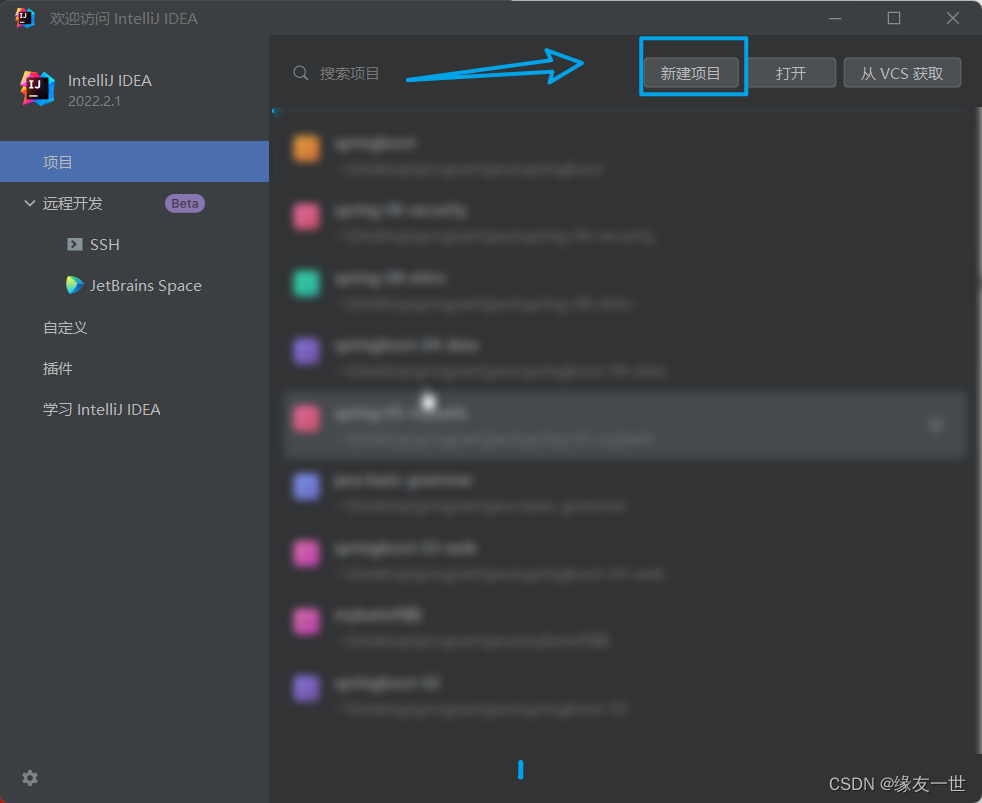
- 选择spring initalizr
- 填写项目信息、项目路径
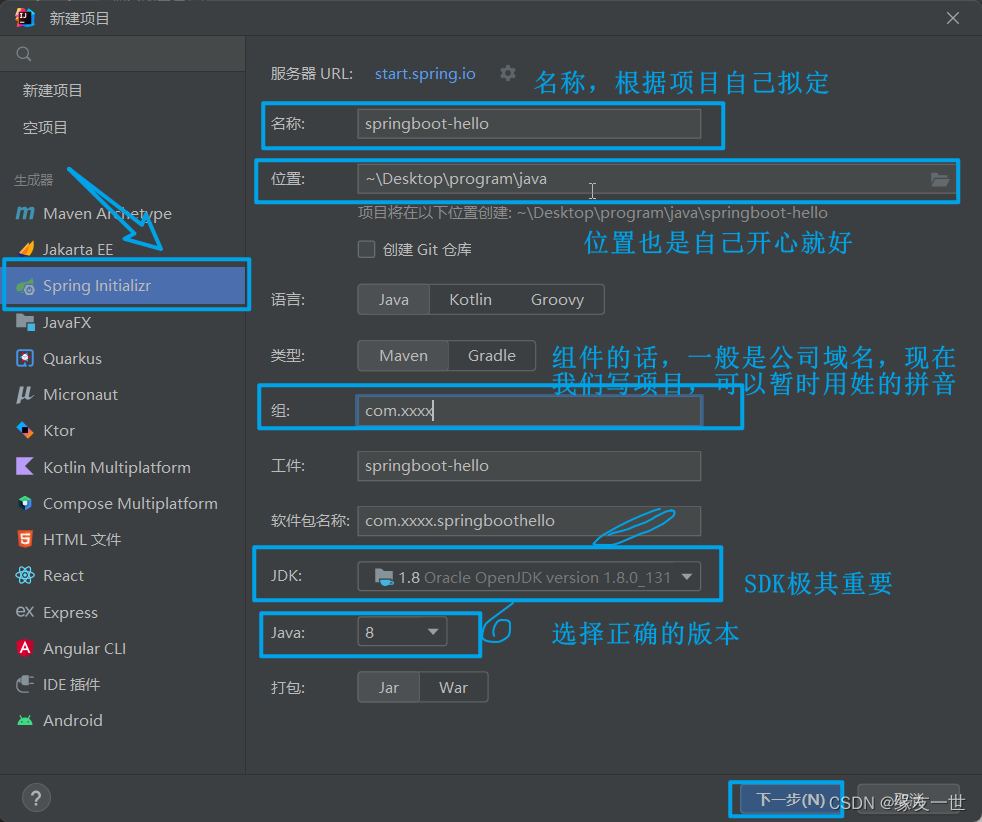
- 选择初始化的组件(初学勾选 Web 即可)
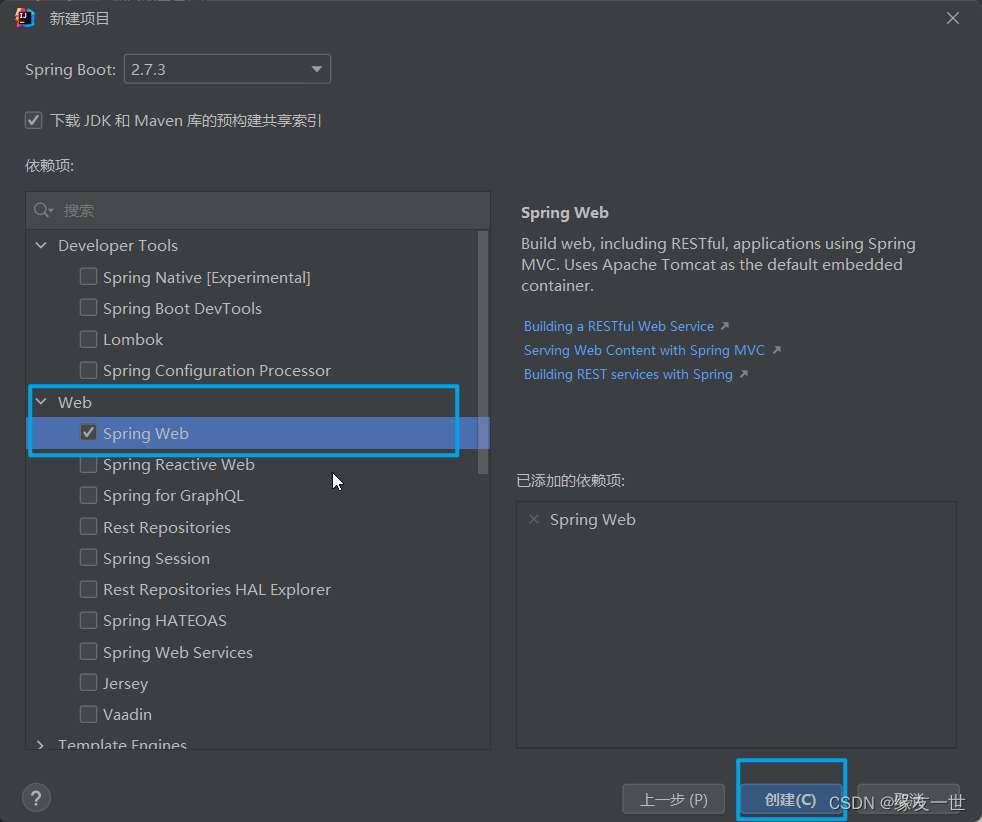
- 等待项目构建成功
- 项目结构分析:
- 程序的主启动类
- 一个 application.properties 配置文件
- 一个 测试类
- 一个 pom.xml
pom.xml分析
<?xml version="1.0" encoding="UTF-8"?>
<project xmlns="http://maven.apache.org/POM/4.0.0" xmlns:xsi="http://www.w3.org/2001/XMLSchema-instance"
xsi:schemaLocation="http://maven.apache.org/POM/4.0.0 https://maven.apache.org/xsd/maven-4.0.0.xsd">
<modelVersion>4.0.0</modelVersion>
<!-- 父依赖 -->
<!-- lookup parent from repository -->
<parent>
<groupId>org.springframework.boot</groupId>
<artifactId>spring-boot-starter-parent</artifactId>
<version>2.7.3</version>
<relativePath/>
</parent>
<groupId>com.yang</groupId>
<artifactId>springboot</artifactId>
<version>0.0.1-SNAPSHOT</version>
<name>springboot</name>
<description>springboot</description>
<properties>
<java.version>1.8</java.version>
</properties>
<dependencies>
<!-- 导入配置文件处理器,配置文件进行绑定就会有提示,需要重启 -->
<dependency>
<groupId>org.springframework.boot</groupId>
<artifactId>spring-boot-configuration-processor</artifactId>
<optional>true</optional>
</dependency>
<dependency>
<groupId>org.springframework.boot</groupId>
<artifactId>spring-boot-starter</artifactId>
</dependency>
<!-- web场景启动器 -->
<dependency>
<groupId>org.springframework.boot</groupId>
<artifactId>spring-boot-starter-web</artifactId>
</dependency>
<!-- springboot单元测试 -->
<dependency>
<groupId>org.springframework.boot</groupId>
<artifactId>spring-boot-starter-test</artifactId>
<scope>test</scope>
</dependency>
</dependencies>
<!-- 打包插件 -->
<build>
<plugins>
<plugin>
<groupId>org.springframework.boot</groupId>
<artifactId>spring-boot-maven-plugin</artifactId>
</plugin>
</plugins>
</build>
</project>
编写HTTP接口
- 在主程序的同级目录下,新建一个controller包,一定要在同级目录下,否则识别不到
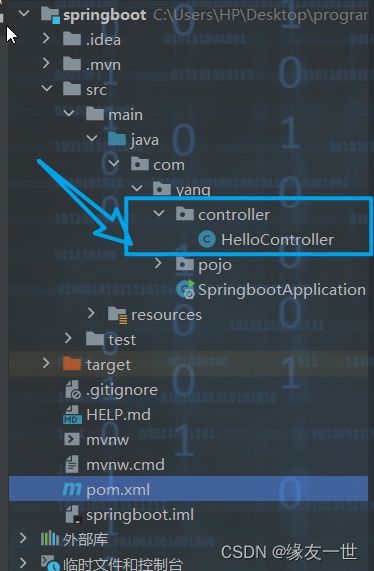
- 在包中新建一个HelloController类
@Controller
@RequestMapping("/hello")
public class HelloController {
@ResponseBody
@RequestMapping("/hello")
public String hello() {
return "hello";
}
}
- 编写完毕后,从主程序启动项目,浏览器发起请求,看页面返回;控制台输出了 Tomcat 访问的端口号
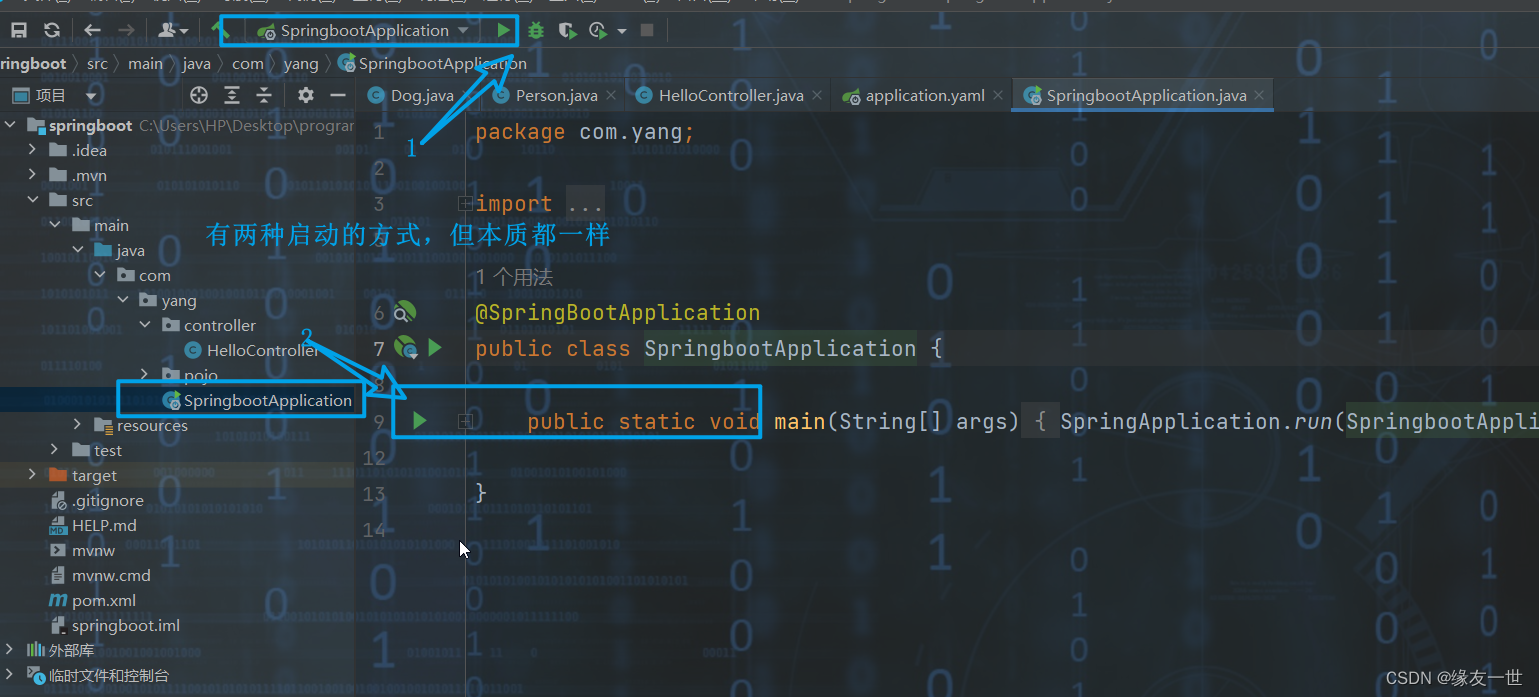
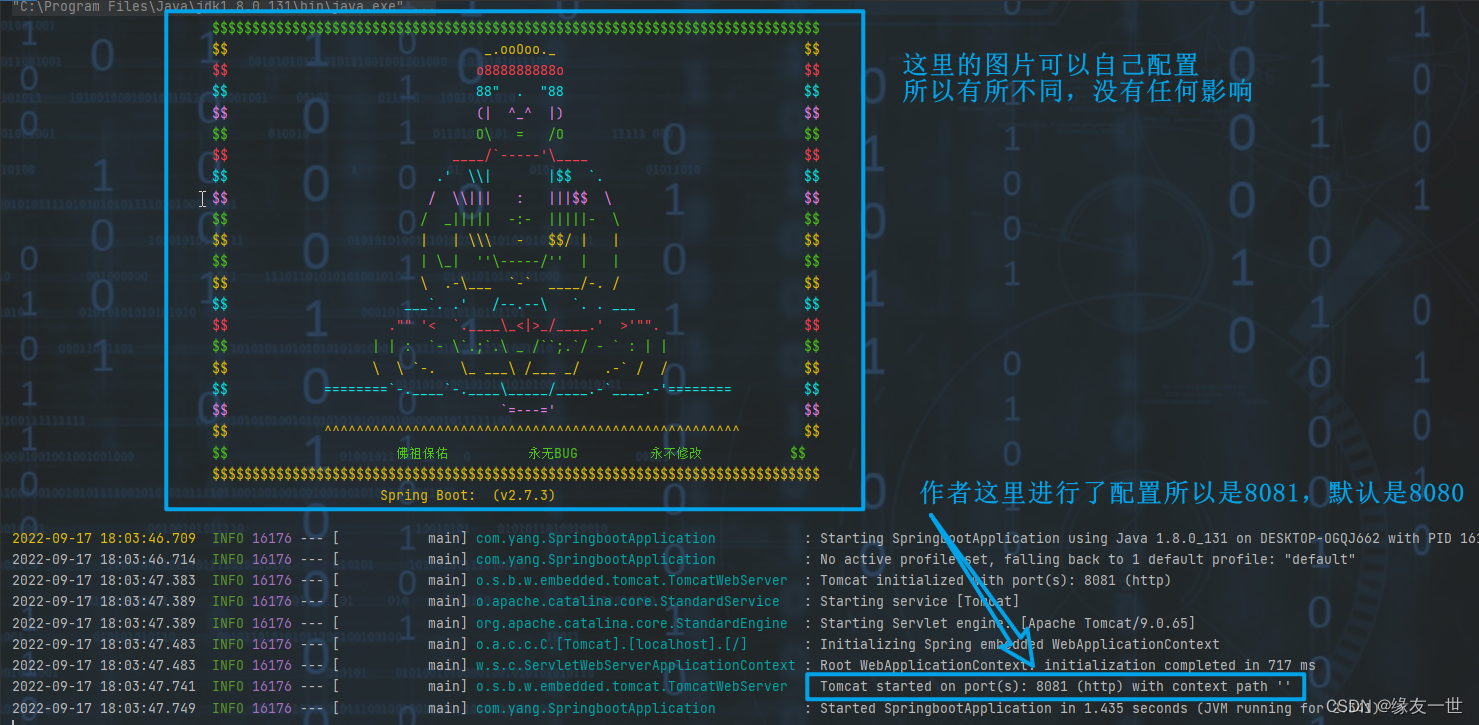
- 如果使用的默认端口8080,localhost:8081/hello/hello
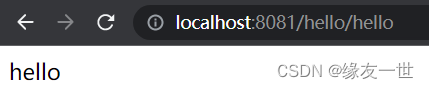
将项目打成jar包,点击 maven的 package
- 如果打包成功,则会在target目录下生成一个 jar 包
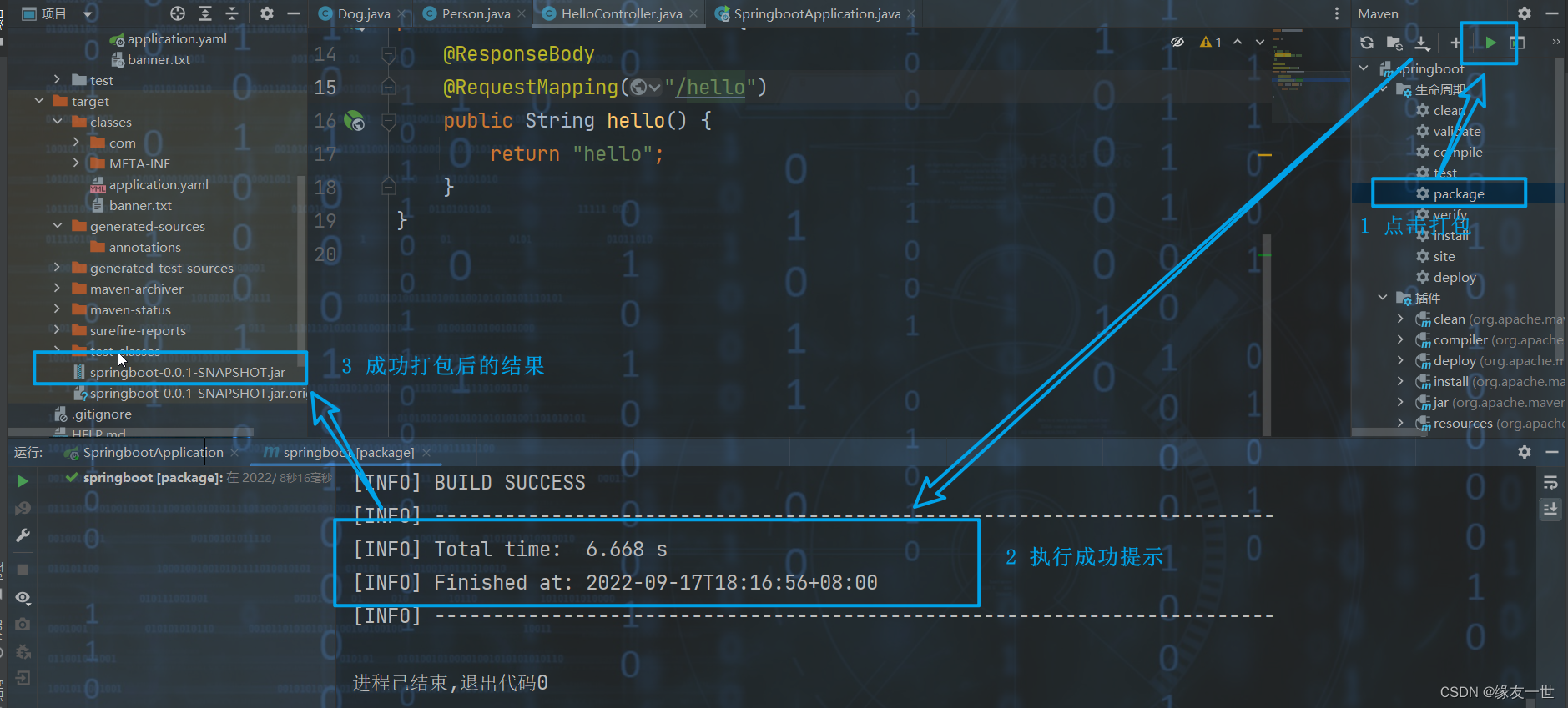
- 如果遇到错误,可以配置打包时跳过项目运行测试用例
<!--
在工作中,很多情况下我们打包是不想执行测试用例的
可能是测试用例不完事,或是测试用例会影响数据库数据
跳过测试用例执
-->
<plugin>
<groupId>org.apache.maven.plugins</groupId>
<artifactId>maven-surefire-plugin</artifactId>
<configuration>
<!--跳过项目运行测试用例-->
<skipTests>true</skipTests>
</configuration>
</plugin>
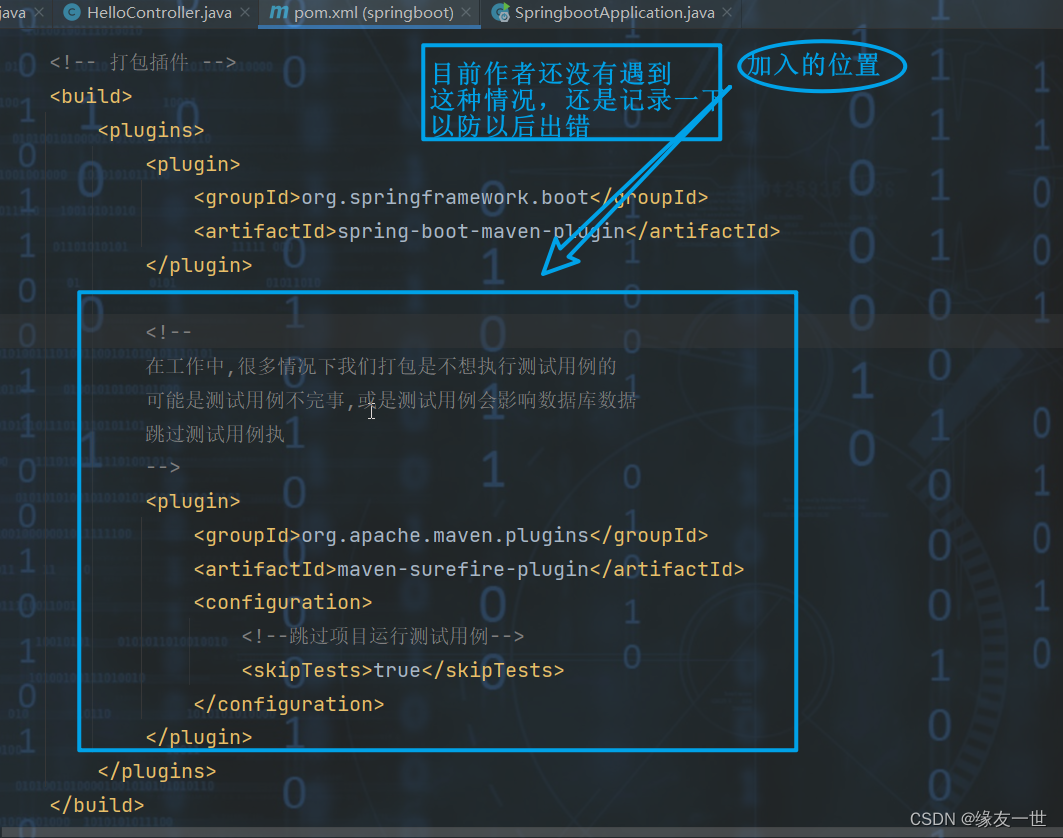
- 打成了jar包后,就可以在任何地方运行了!
- 运行的命令
java -jar xxx.jar
- 操作展示

- 成功执行


解释一下:佛祖图像
- 如何更改启动时显示的字符拼成的字母?
- 只需一步:到项目下的 resources 目录下新建一个banner.txt 即可。
- 图案可以到:https://www.bootschool.net/ascii 这个网站生成,然后拷贝到文件中即可!
本文含有隐藏内容,请 开通VIP 后查看